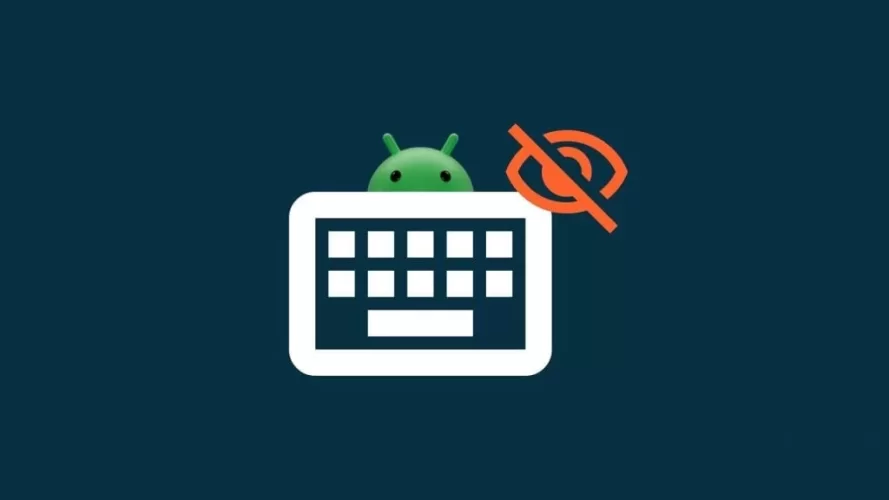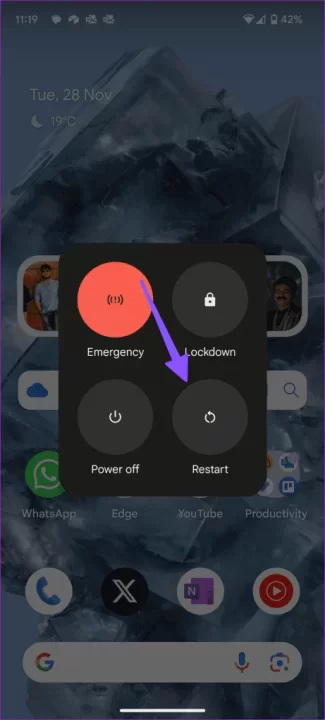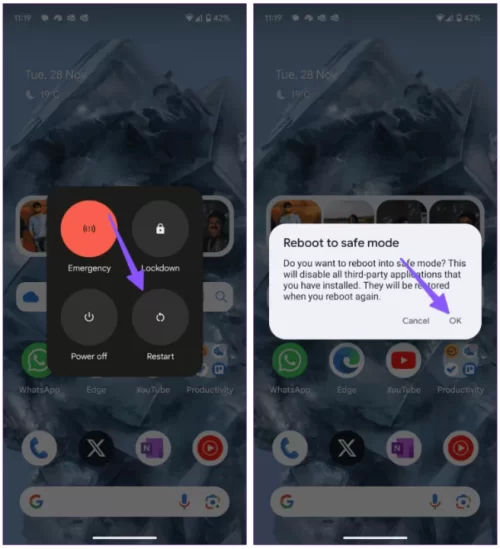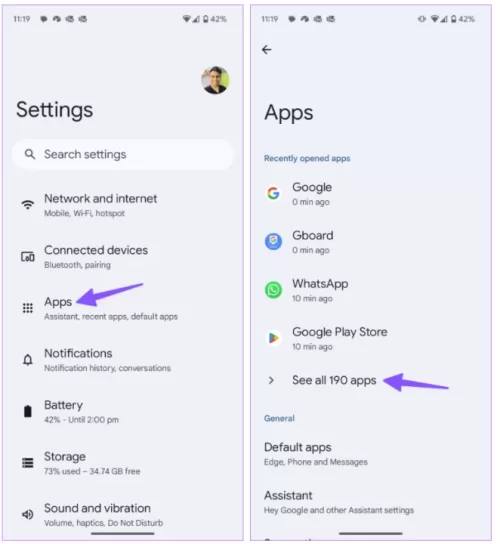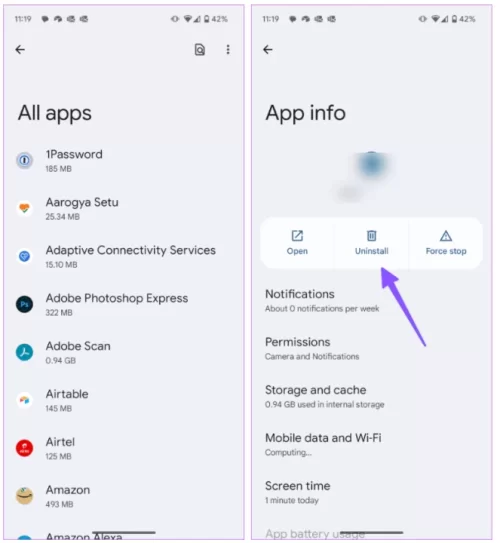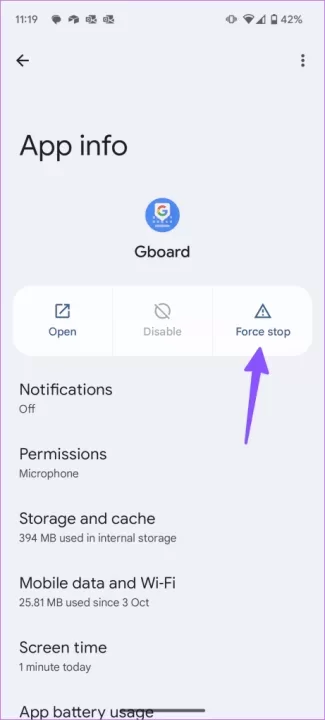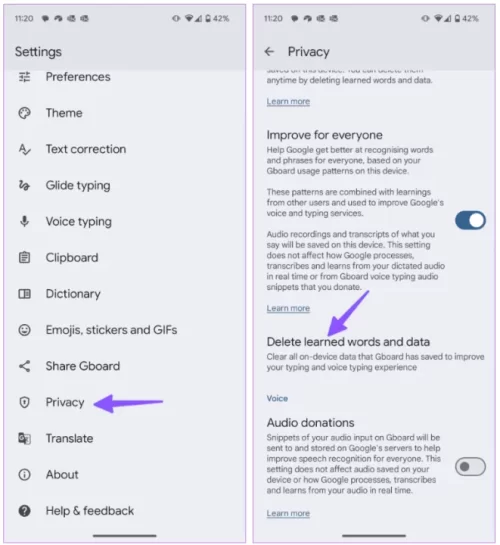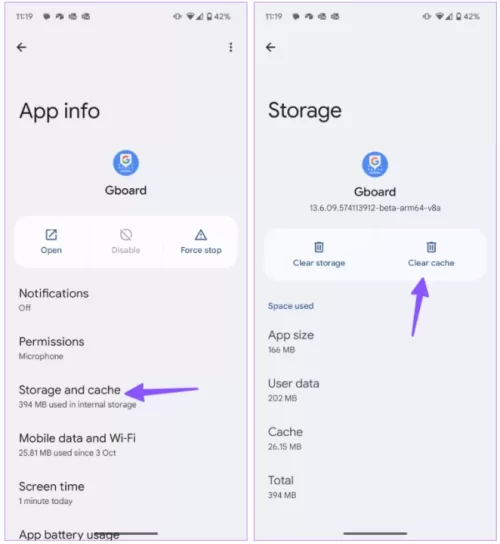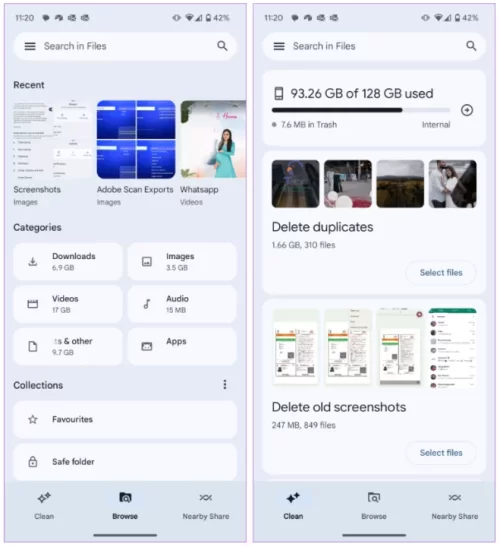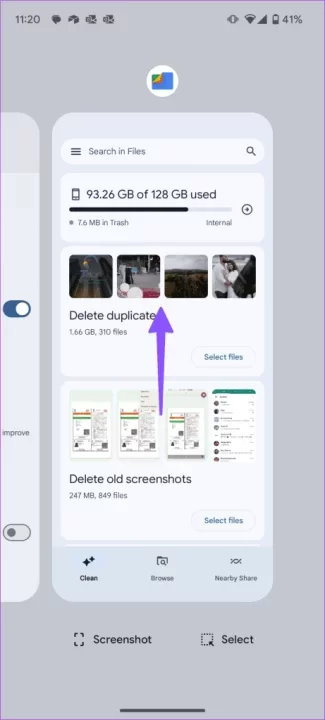Önemli bir mesaj veya e-posta yazmak istediğinizde Android telefonunuzun klavyesi görünmüyor mu? Bu sinir bozucu bir durum, çünkü klavye akıllı telefon deneyiminizin temel bir parçası. Sorun, hatalı bir klavye uygulaması, bozuk önbellek, fiziksel RAM yetersizliği, düşük cihaz depolama alanı ve daha fazlasıyla ilgili olabilir. Temel bilgilerle başlayıp, Android klavyesinin görünmeme sorununu çözmek için gelişmiş ipuçlarına geçelim.
Çoğu Android akıllı telefon üreticisi, ürünlerinde varsayılan klavye olarak Gboard'u kullanır. Arama devi Gboard, özelliklerle dolu bir uygulamadır ve uzun cümleleri yazmak için harika bir iş çıkarır. Ancak, klavyenin açılmaması kafanızı karıştırabilir. Sorunu kesin olarak gidermek için aşağıdaki ipuçlarını inceleyin.
1. Telefonu yeniden başlatın
Bazen, telefonunuzu yeniden başlatmak gibi basit bir yöntem klavye sorununuzu çözebilir. Güç düğmesine uzun basın ve cihazı yeniden başlatmak için Yeniden Başlat'a dokunun.Bu yöntem sorunu çözecektir. Birkaç gün sonra aynı hatayla tekrar karşılaşırsanız okumaya devam edin.
2. Güvenli Modda Başlatın
Android telefonunuzu güvenli modda yeniden başlatabilir ve klavyenin beklendiği gibi çalışıp çalışmadığını kontrol edebilirsiniz.Adım 1: Yan tuşa basılı tutun ve Yeniden Başlat tuşuna uzun dokunun.
Adım 2: Android telefonunuzu güvenli modda yeniden başlatmak için bir iletişim kutusu açılır.
Android telefonunuz Güvenli Mod'da yeniden başlatıldığında klavyeyi kontrol edin. Beklendiği gibi çalışıyorsa, asıl sorun yüklü uygulamalardan birindedir. Android telefonunuz Güvenli Mod'da takılı kaldıysa , sorunu çözmek için kılavuzumuza göz atın.
3. Son Kullanılan Uygulamaları Yeniden Yükleyin
Son yüklediğiniz uygulamalardan biri telefonunuzun klavyesini bozabilir. Bu tür uygulamaları aşağıdaki adımları izleyerek kaldırmalısınız.Adım 1: Ayarlar'ı açın ve Uygulamalar'ı seçin.
Adım 2: Tüm uygulamaları gör'e dokunun.
Adım 3: Son kullandığınız uygulamaları bulun ve herhangi bir uygulamaya dokunun.
Adım 4: Aşağıdaki menüden Kaldır'ı seçin.
4. Klavyeyi Durdurmaya Zorla
Klavyeyi durdurup tekrar deneyebilirsiniz. Örnek olarak Gboard'u ele alalım.Adım 1: Gboard'a uzun dokunun ve bilgi menüsünü açın.
Adım 2: Zorla durdur'u seçin.
5. Öğrenilen Kelimeleri Netleştirin
Android telefonunuzdaki yaygın klavye hatalarını gidermenin etkili bir yoludur. Öğrendiğiniz kelimeleri silip tekrar deneyebilirsiniz.Adım 1: Gboard ayarlarını açın. Gizlilik bölümüne gidin.
Adım 2: 'Öğrenilen kelimeleri ve verileri sil' seçeneğine dokunun.
6. Beta Programından Ayrılın
SwiftKey , Fleksy, Google Keyboard vb. gibi tüm büyük klavye uygulamaları, yeni özelliklerin genel kullanıma sunulmasından önce test edilmesi için bir beta programı yürütür. Böyle bir programa dahilseniz ve klavye görüntülenmiyor hatasıyla karşılaşıyorsanız, programı kapatıp Play Store'daki kararlı sürüme geri dönmenin zamanı gelmiştir.Telefonunuzda Play Store'u açın ve kullandığınız klavye uygulamasını bulun. Uygulama açıklamasını açın ve aşağı kaydırın; beta programından ayrılma seçeneğini göreceksiniz. Bu seçeneğe dokunun, uygulamayı kaldırın ve Play Store'dan en son kararlı sürümü indirin.
7. Klavyeyi Güncelleyin
Stok Google Klavye uygulaması da dahil olmak üzere tüm Android klavye uygulamaları, yeni özellikler eklemek ve hataları düzeltmek için sürekli güncellemeler sunmak üzere Play Store'dan yararlanır. Android klavyenin görünmemesi, cihazda yakın zamanda yayınlanan hatalı bir sürümden kaynaklanıyor olabilir.Google Play Store'u başlatın ve en son klavye uygulaması güncellemesini yükleyin.
8. Klavye Önbelleğini Temizle
Kötü bir uygulama önbelleği, uygulamanın normal çalışmasını engelleyebilir. Uygulamada istenmeyen sorunlarla karşılaşıyorsanız, önbellek verilerini uygulamadan kaldırmanız her zaman önerilir. Android klavyenizden önbelleği temizlemek için aşağıdaki adımları izleyin.Adım 1: Klavye uygulaması simgesine uzun dokunun ve bilgi menüsünü açın.
Adım 2: Depolama ve önbellek'e dokunun ve Önbelleği temizle'yi seçin.
9. Telefonunuzda Depolama Alanı Açın
Telefonunuzun depolama alanı azalıyorsa, bu durum cihazdaki klavye işlemlerini etkileyecektir. Android klavyenin telefonda görünmemesi hatasıyla karşılaşabilirsiniz. Google Dosyalar uygulamasını veya Ayarlar uygulamasındaki Depolama menüsünü kullanarak büyük veya yinelenen dosyaları silmeyi düşünmeniz faydalı olacaktır.Play Store'dan Google Dosyalar uygulamasını indirin. Uygulama, başlatıldığında büyük medya dosyalarını ve telefonunuzdan kaldırabileceğiniz diğer cihaz çöplerini tespit edecektir. Bu dosyaları silin; Android klavyeniz normal şekilde çalışmak için yeterli alana sahip olacaktır.
Ziyaretçiler Göremez, Görmek için Giriş yap veya üye ol.
10. Çoklu Görev Menüsünden Uygulamaları Kaldırın
Bu numara, 3 GB veya 4 GB RAM'e sahip Android telefonlar için geçerlidir. Arka planda onlarca uygulama açıksa, bu uygulamalar telefonun RAM'inin önemli bir kısmını kullanabilir. Bu da klavye uygulamasının Android telefonda kullanabileceği daha az RAM'e sahip olmasına neden olur.Çoklu görev menüsünü açmalı, gereksiz uygulamaları sistemden kaldırmalı ve klavyeyi tekrar kullanmayı denemelisiniz.